Hogyan töredezettségmentesíteni a lemez windose 10 leggyorsabb
A számítógép lassulni kezd? Ez az útmutató töredezettségmentesítéséhez fájlokat az eszköz használata „Optimalizálás lemezek” a Windows 10.
Hogyan töredezettségmentesíteni a lemez windose 10
Hogy csökkentsék a jó eredmény, a teljesítmény, a lassú merevlemezen, Windows 10 (és így a Windows 8.1, Windows 7 és a korábbi verziók) tartalmaz egy beépített eszköz töredezettségmentesítéséről minden töredezett fájlokat, és segít a PC marad a maximális felvételi sebesség.
Az évek során már finomított eszközök optimalizálására a Windows lemezeket. Azonban, ha az operációs rendszer pontosan meg tudja határozni, hogy milyen típusú a tárolás és feldolgozás mentesítő fájlok automatikus, ez nem mindig optimális. Mert nem tudja tartani a PC bekapcsolásakor, vagy előfordulhat, hogy egy külső merevlemezt, ami nem mindig csatlakozik a számítógéphez, amely nem teszi lehetővé szolgálat működik megfelelően.
Ennek eredményeként, eljön az idő, amikor kezdi észrevenni, hogy a nyitás alkalmazások és fájlok mentése lemezre szokásosnál hosszabb ideig tart, és ebben az esetben szükség lehet kézi optimalizálása. Ebben az útmutatóban a Windows 10, megmutatjuk neked az egyszerű lépéseket, hogy ellenőrizze, hogy a merevlemez töredezett és töredezettségmentesített, ha szükséges, hogy a számítógép működéséhez hatékonyabb.
Hogyan kell használni lemezoptimalizáló Windows 10
Nyissa meg a „Start” menü „töredezettségmentesítés és optimalizálása”, és nyomja meg az „Enter”.
Válassza ki a merevlemezt az optimalizálni kívánt, majd kattintson a „elemzése”.
Megjegyzés. Először is, meg mindig jobb, hogy először elemzi a meghajtó annak megállapítására, hogy a meghajtó optimalizálni kell. Ha az eredmény azt mutatja, kevesebb, mint 10% töredezettség, akkor valószínűleg nem kell, hogy optimalizálja a lemezen.
Ha a fájlok a merevlemezen a számítógép, szétszórva a meghajtóba, és annak szükségességét, hogy sikkaszt, kattintson a „optimalizálása”.
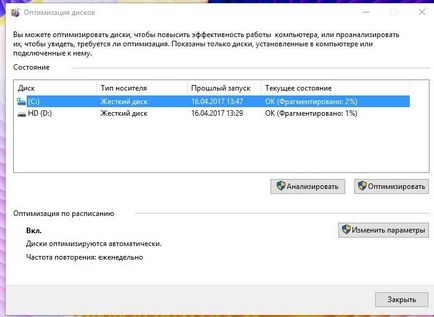
Ha a folyamat befejeződött, a jelenlegi állapot kell jelennie a „0% töredezett.”
Megjegyzés. Tartsuk szem előtt, hogy attól függően, hogy a fájlok, lemezméretét és fragmentáció eszköz töredezettségmentesítéséről eltarthat egy ideig, hogy a feladat elvégzéséhez. Azt is javasolta, hogy ezt a feladatot, ha tudja, hogy nem kell majd ülni az ő, eszköz.
Hogyan változtassuk meg a menetrend optimalizálása
Alapértelmezés szerint a Windows automatikusan lefuttat egy lemezt karbantartás minden héten, de attól függően, hogy hogyan használja a számítógépet, az operációs rendszer lehetőséget ad arra, hogy módosítsa a frekvencia vezetőoldali optimalizálás.
Ha szeretné, hogy módosítsa a menetrend, tegye a következőket:
- kattintson a „Beállítások szerkesztése” A „Optimalizálás lemezek”.
- Gyakoriságának módosítása a napi, heti (alapértelmezett) vagy havonta.
- nyomja meg a „Select” a lemezen.
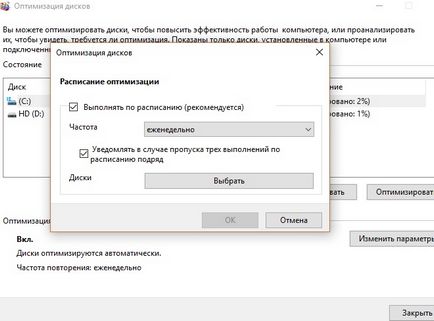
- Ellenőrizze a lemezeket szeretne alkalmazni az új menetrend.
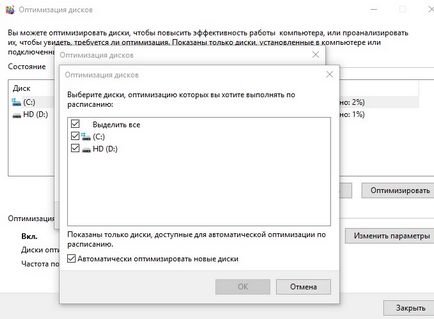
- Kattintson az OK gombra, a beállítások alkalmazásához.
- Kattintson az "OK" gombot.
- Kattintson a „Close” zárja be az eszközt.
Vegye figyelembe, hogy ezek a beállítások csak optimalizálja a hagyományos merevlemezek forgó lemezek. SSD eltérően működnek. Nincs motorok és a mozgó alkatrészek. Ők csak a memória bankokat adatok tárolására, ami azt jelenti, hogy ezek a lemezek nem kell töredezettségmentesítése (nem kell töredezettségmentesítéséhez SSD, mert ez okozhat teljesítménybeli problémákat, sőt csökkentheti az raktározási szolgáltatás).
Azonban, még mindig látni a „SSD”, lásd „optimalizálása lemezek”, mert a Windows is végezhet a különböző karbantartási feladatokat, hogy optimalizálja a SSD, beleértve a képességét, hogy tájékoztassa a hajtás, hogy néhány adat blokkokat már nem használjuk, és lehet törlik, elérhetővé téve azokat az íráshoz.
Bár a Windows 10 képes felismerni, és állítsuk be a vonatkozó paraméterek optimalizálására tárolóeszköz, ha van egy hagyományos merevlemez vagy külső merevlemez, amely most már mindig kapcsolódik a rendszerhez, meg kell futtatni a szolgáltatást manuálisan.